1、首先点击【文件-打开-数据】,打开一份要进行二项分布的数据表
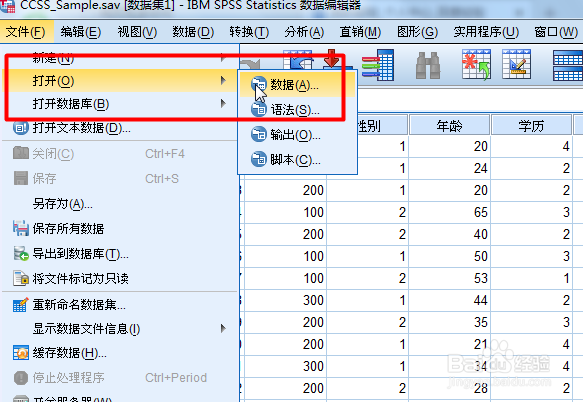
2、接着选择【分析-非参数检验-旧对话框-二项式】

3、打开二项式检验对话框,然后将要检验的变量放在【检验变量列表】,例如这里的性别,而检验比例为0.5,即一半一半
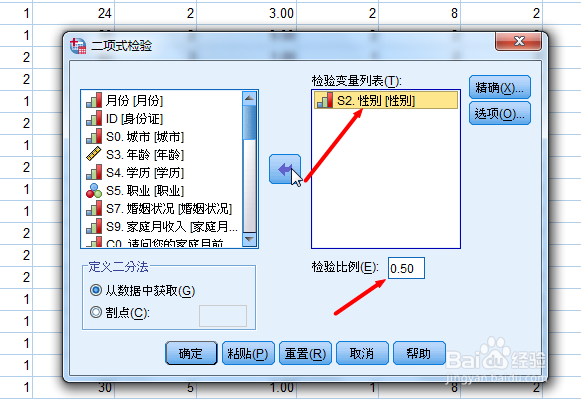
4、接着点击【精确】,然后勾选【仅渐进法】,点击确定

5、接着点击【选项】,然后勾选【描述性】点击确定

6、最后即可看到二项式检验结果,这里的P值小于0.05,即拒绝原假设检验,即认为该性别二项分布与特定二项分布下存在统计学差异

时间:2024-10-13 11:32:59
1、首先点击【文件-打开-数据】,打开一份要进行二项分布的数据表
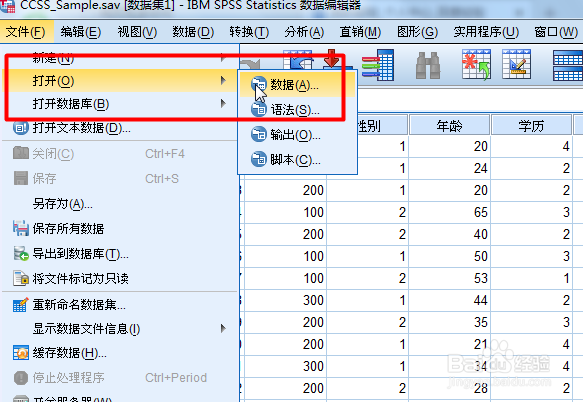
2、接着选择【分析-非参数检验-旧对话框-二项式】

3、打开二项式检验对话框,然后将要检验的变量放在【检验变量列表】,例如这里的性别,而检验比例为0.5,即一半一半
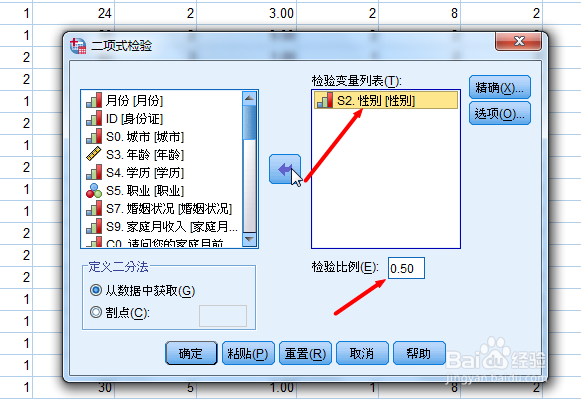
4、接着点击【精确】,然后勾选【仅渐进法】,点击确定

5、接着点击【选项】,然后勾选【描述性】点击确定

6、最后即可看到二项式检验结果,这里的P值小于0.05,即拒绝原假设检验,即认为该性别二项分布与特定二项分布下存在统计学差异

